Python 官方文档:入门教程 => 点击学习
python学习笔记(11-2):matplotlib绘图——图形绘制函数 一、设置参数的预备知识1、常见的绘图参数(1)曲线设置参数(2)数据点标记(marker)的设置参数(3)其他参数
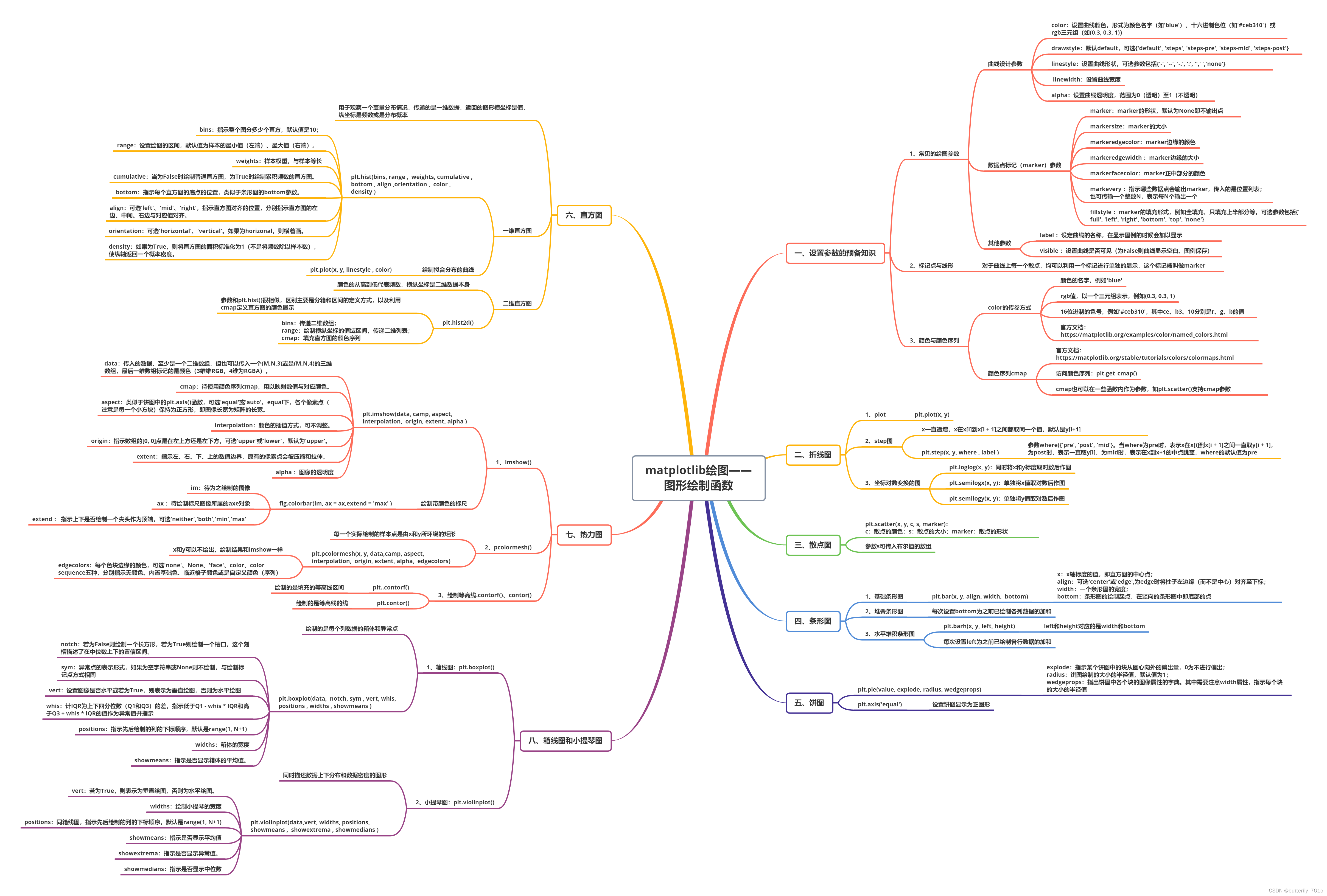
文章导读 - 课程难度:★★★☆☆ - 重要度:★★★★★ - 预计学习时间:2小时 - 简介:本节主要讲解了通过matplotlib绘制各类基础图形的方法,及其对应的修饰参数等相关内容,包括:(1)基于颜色(color)、数据点标记(marker)和曲线形式(linestyle)等几个通用参数,来介绍设置参数的一些预备知识;(2)使用plot()、step()函数绘制折线图,以及三种绘制坐标对数变换图的方法;(3)绘制散点图时设置散点颜色和大小的参数方法;(4)介绍基于基础条形图、堆叠条形图和水平堆积条形图的条形图绘制方法;(5)绘制饼图的方法及其参数的设置;(6)绘制一维和二维的直方图方法;(7)使用imshow()和pcolORMesh()方法绘制热力图,并利用函数.contorf()绘制等高线;(8)绘制箱线图和小提琴图。 - 重点涉及的函数和内容:plt.plot()、plt.step()、plt.scatter()、plt.bar()、plt.barh()、plt.pie()、plt.hist()、plt.imshow()、plt.boxplot()、plt.violinplot()。因为部分图形绘制函数共用了一套参数体系,在颜色、曲线形状等部分的使用方式也是一致的。所以,在讲解各类图形绘制之前,我们整体性地对各类通用参数进行一个整理,并在此基础上对于颜色(color)、数据点标记(marker)和曲线形式(linestyle)等几个通用参数进行相对完整的讲解。
在此,以plt.plot()函数为基础,对于一些比较重要的参数进行整理,包括线条的粗细,颜色,形状,样本点的标记,曲线标签等等。这里将各种参数分类汇总成如下几类:
| 参数 | 解释 |
|---|---|
| color | 设置曲线颜色,形式为颜色名字(如’blue’)、十六进制色位(如’#ceb310’)或rgb三元组(如(0.3, 0.3, 1)) |
| drawstyle | 默认default,后四种即plt.step()函数的where参数,可选{‘default’, ‘steps’, ‘steps-pre’, ‘steps-mid’, ‘steps-post’} |
| linestyle | 设置曲线形状,可选参数包括{‘-’, ‘–’, ‘-.’, ‘:’, ‘’,’ ',‘none’} |
| linewidth | 设置曲线宽度 |
| alpha | 设置曲线透明度,范围为0(透明)至1(不透明) |
| 参数 | 解释 |
|---|---|
| marker | marker的形状,默认为None即不输出点 |
| markersize | marker的大小 |
| markeredgecolor | marker边缘的颜色 |
| markeredgewidth | marker边缘的大小 |
| markerfacecolor | marker正中部分的颜色 |
| markevery | 指示哪些数据点会输出marker,传入的是位置列表;也可传输一个整数N,表示每N个输出一个 |
| fillstyle | 指代marker的填充形式,例如全填充、只填充上半部分等。可选参数包括{‘full’, ‘left’, ‘right’, ‘bottom’, ‘top’, ‘none’} |
| 参数 | 解释 |
|---|---|
| label | 设定曲线的名称,在显示图例的时候会加以显示 |
| visible | 设置曲线是否可见(为False则曲线显示空白、图例保存) |
对于曲线上每一个散点,均可以利用一个标记进行单独的显示,这个标记被叫做marker。它有许多可选的参数,这里将可以直接作为参数调用的主要部分摘自官方文档整理如下:

与此同时,绘制曲线时,其线型(linestyle)也有多种可选参数,整理如下:
| linestyle | description |
|---|---|
| ‘-’ or ‘solid’ | solid line |
| ‘–’ or ‘dashed’ | dashed line |
| ‘-.’ or ‘dashdot’ | dash-dotted line |
| ‘:’ or ‘dotted’ | dotted line |
| ‘None’ | draw nothing |
| ’ ’ | draw nothing |
| ‘’ | draw nothing |
作为marker和linestyle的参数,上述参数表对于所有能用上它们的函数都适用。
对于color,我们能传递多种参数,最常用的有三种传参的形式:
(1)颜色的名字,例如'blue'。(2)rgb值,以一个三元组表示,例如(0.3, 0.3, 1)。(3)16位进制的色号,例如'#ceb310',其中ce、b3、10分别是r、g、b的值,这个值对应回十进制,实际上是在0-255中取。我们可以通过已有的帮助文档了解常用的一批颜色的名称,以便于我们访问和选用[ 参考:官方文档1、官方文档2、官方文档3]。例如如下源于官方示例的色彩图,实际上内置的颜色名称远比下面要丰富:

但是,访问一个特定的颜色并不是本节讲解colors的全部。我们这里继续补充一个matplotlib中与颜色相关的很有意义的功能cmap,cmap即colormap。当访问一个cmap,便可访问整组颜色,并依照需要选择其中的某一个。例如在这里,我们首先观察两组不同的cmap,其各种各样的内置cmap详见各种官方文档链接:camp官方文档

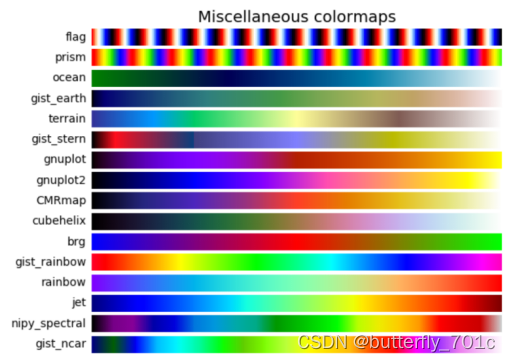
上面展示了两个cmap,这里显示的每一行就是一个cmap的颜色序列,左侧是这个cmap的名称。用系统内置的颜色序列方式是,利用plt.get_cmap()函数访问某个cmap的名称,即可访问对应的颜色序列,返回的是一个Colormap对象,当传递列表时,会得到对应的颜色数目,传递的列表有两种主要形式:
(1)正整数列表,返回的是cmap的对应位置的颜色(2)0至1的小数列表,会乘以cmap的颜色数目N转成cmap的对应位置,接着返回cmap对应位置的颜色返回的结果是RGBA颜色对应的数值。先导入本节需要用到的函数包和数据表:
import matplotlib.pyplot as pltimport matplotlibimport numpy as npimport pandas as pdtrees = pd.read_csv('lesson11/trees.csv')iris = pd.read_csv('lesson11/iris.csv')doctorates = pd.read_csv('lesson11/doctorates.csv')具体使用示例如下:
#访问一个cmap,顺带可以访问它的.N属性获得它的颜色数目cmap = plt.get_cmap("Dark2")colorseries = cmap([0, 1, 2])cmap.N# 获得该cmap的颜色总数colorseries# 获得cmap的#在访问出cmap之中的颜色序列colorseries之后,我们用这三种颜色进行绘图:x = np.linspace(0, 2, 20)y1 = 2 * x -1y2 = x y3 = x ** 2plt.figure()plt.plot(x, y1, color = colorseries[0])plt.plot(x, y2, color = colorseries[1])plt.plot(x, y3, color = colorseries[2])plt.show()输出如下:
8 [[0.10588235 0.61960784 0.46666667 1. ] [0.85098039 0.37254902 0.00784314 1. ] [0.45882353 0.43921569 0.70196078 1. ]]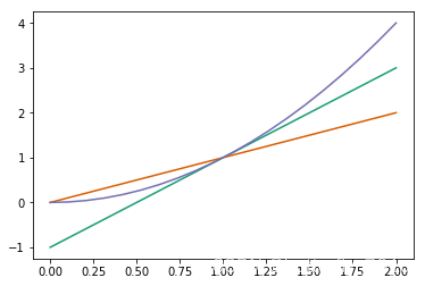
cmap也可以在一些函数内作为参数,例如在plt.scatter()支持cmap参数,这个参数允许接收一个cmap标记各组元素的各自颜色。
先定义一些数据如下:
x = np.linspace(0, 2, 20)y1 = 2 * x -1y2 = x y3 = x ** 2plt.figure()plt.plot(x, y1)plt.plot(x, y2)plt.plot(x, y3)plt.show()输出图像如下:
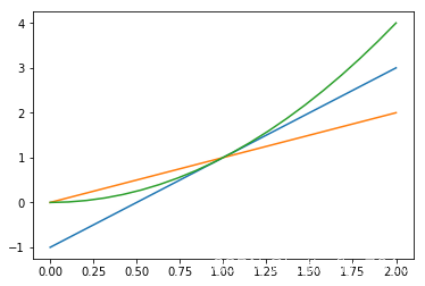
step图,它假定的是x一直递增,但是其中的x在x[i]到x[i + 1]之间都取同一个值,默认是y[i+1] 请参考:step图官方文档。
相比plot而言,step多了一个where参数({'pre', 'post', 'mid'}。当where为pre时,表示x在x[i]到x[i + 1]之间一直取y[i + 1],为post时,表示一直取y[i],为mid时,表示在x到x+1的中点跳变,where的默认值为pre。我们再一段代码展示其效果:
x = np.linspace(0, 2, 5)y = x ** 2plt.figure()plt.step(x, y, label = 'pre')plt.step(x, y, where = 'post', label = 'post')plt.step(x, y, where = 'mid', label = 'mid') plt.legend()plt.show()输出图像如下:
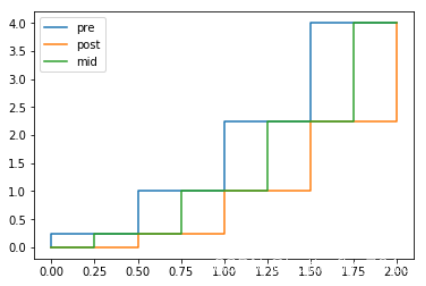
我们首先绘制loglog函数的图。loglog是同时将x和y标度取对数后作图:
x = np.linspace(1, 100, 100)y1 = 2 ** xy2 = x ** 0.5plt.figure()plt.plot(x, y1)plt.figure()plt.loglog(x, y1)plt.show()
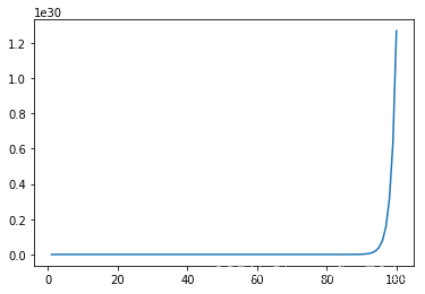
plt.semilogy()函数和plt.semilogx()与plt.loglog()类似,是单独将y或x的值取对数后作图:
plt.figure()plt.semilogy(x, y1)# 对y取对数后作图plt.figure()plt.semilogx(x, y2)# 对x取对数后作图plt.show()输出图像如下:
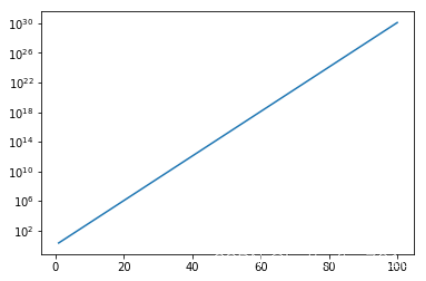
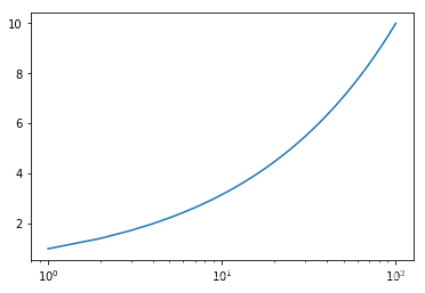
散点图利用plt.scatter()绘制,同时利用参数c根据曲线的各个点指定点的颜色,利用参数s根据设置各个散点的大小, 利用参数marker指定点的形状。在这里取鸢尾花数据集的花萼长和花萼宽进行散点图绘制:
genus列是鸢尾花数据集中的类别属性,我们用它作为我们的分组变量。我们设置一个颜色的字典,利用列表推导式制作每个点的颜色(二维列表),将它传递给函数作为参数c:
x = iris['lcalex']y = iris['wcalex']genus = iris['genus']colormap = {0:[0.1, 0.2, 0.7], 1:[0.7, 0.1, 0.2], 2:[0.2, 0.7, 0.1]}color = [colormap[i] for i in genus]plt.figure()plt.scatter(x, y, c = color)plt.show()输出图像如下:
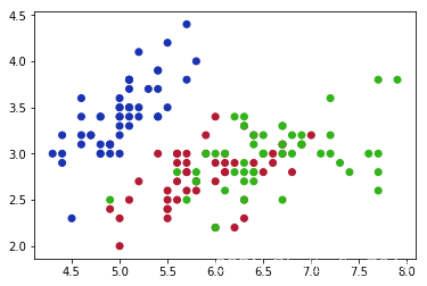
利用的是参数s,它的值就是各个点的大小,我们根据trees数据的的Volume(即树在该周长和高度下的黑莓产量)设置点的大小:
x = trees['Girth']y = trees['Height']area = trees['Volume'] ** 1.5plt.figure()plt.scatter(x, y, s = area)plt.show()输出图像如下:
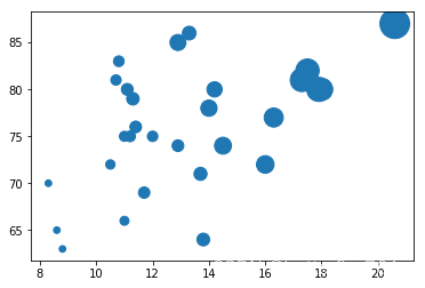
对于s参数而言,还有其扩展的功能,它可以不是传入数组,而是传入一个通过numpy建立的maskedarray。这是一个带对应布尔值的数组,它可以实现的是在值为True时输出该点,在False时不输出该点[ 其实直接在早先按照逻辑判断,将数组按照条件语句拆成多个部分分别画图也可以达到一样的效果。]。请注意通过numpy构建如下maskedarray的方式:
x = trees['Girth']y = trees['Height']area = trees['Volume'] ** 1.5plt.figure()area1 = np.ma.masked_where((np.array(x) < 14) & (np.array(y) < 77), area) area2 = np.ma.masked_where((np.array(x) > 14) | (np.array(y) > 77), area)plt.scatter(x, y, s=area1, marker='^')plt.scatter(x, y, s=area2, marker='o')plt.show()输出图像如下:
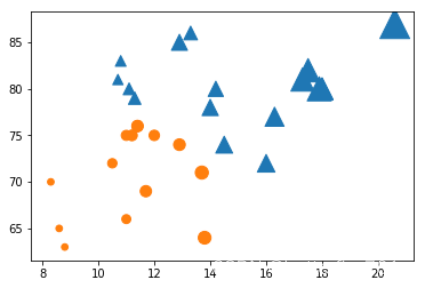
这里可以绘制一般的纵向的条形图,也可以绘制横向的条形图,二者分别通过两个函数名字分别为bar和barh[ 请参考:bar()函数官方文档、barh()函数官方文档]。
bar()函数常用的参数如下:
x:x轴标度的值,也是即将绘制的直方图的中心点(可以用align调节)align:可选'center'或'edge',为edge时将柱子左边缘(而不是中心)对齐至下标width: 一个条形图的宽度bottom:条形图的绘制起点,在竖向的条形图中即底部的点具体示例如下:
offset = 0.1plt.figure(figsize = (12, 6))x = doctorates['year']y1, y2, y3 = doctorates['engineering'], doctorates['science'], doctorates['education']y4, y5, y6 = doctorates['health'], doctorates['humanities'], doctorates['other']# 设置最左边至最右边各个柱子的位置,其宽度固定为0.1plt.bar(x - 2.5 * offset, y1, width = 0.1, label ='engineering')plt.bar(x - 1.5 * offset, y2, width = 0.1, label ='science')plt.bar(x - 0.5 * offset, y3, width = 0.1, label ='education')plt.bar(x + 0.5 * offset, y4, width = 0.1, label ='health')plt.bar(x + 1.5 * offset, y5, width = 0.1, label ='humanities')plt.bar(x + 2.5 * offset, y6, width = 0.1, label ='other')plt.legend()# 设置图例plt.show()输出图像如下:
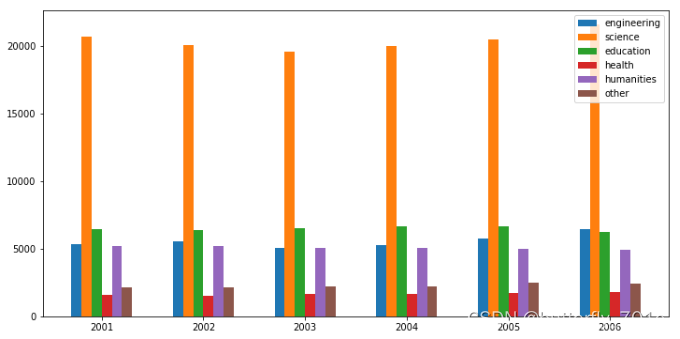
参数bottom设置的是我们这个条形图的绘制起点,也就是底点,我们从这个底点向上画图,就能得到堆叠的效果
实现堆叠型柱形图的代码示例如下。请注意,为了令图形保持协调统一,最好是保持逻辑上是一组条形图中各个x或者width等参数的一致。代码及输出图像如下:
plt.figure(figsize = (12, 6))x = doctorates['year']y1, y2, y3 = doctorates['engineering'], doctorates['science'], doctorates['education']y4, y5, y6 = doctorates['health'], doctorates['humanities'], doctorates['other']# 绘制堆叠图时,需要每次设置底端为之前已绘制各列数据的加和plt.bar(x, y1, bottom = 0, width = 0.6, label ='engineering')plt.bar(x, y2, bottom = y1, width = 0.6, label ='science')plt.bar(x, y3, bottom = y1 + y2, width = 0.6, label ='education')plt.bar(x, y4, bottom = y1 + y2 + y3, width = 0.6, label ='health')plt.bar(x, y5, bottom = y1 + y2 + y3 + y4, width = 0.6, label ='humanities')plt.bar(x, y6, bottom = y1 + y2 + y3 + y4 + y5, width = 0.6, label ='other')plt.legend()plt.show()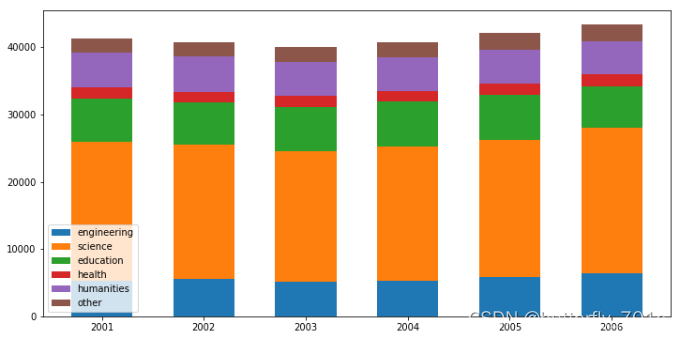
上述两个重要的参数width和bottom,放到水平的条形图中的对应参数是left和height。我们在此简单地将刚刚的代码修改一下,并利用plt.barh()绘制水平方向的堆叠图:
plt.figure(figsize = (12, 6))x = doctorates['year']y1, y2, y3 = doctorates['engineering'], doctorates['science'], doctorates['education']y4, y5, y6 = doctorates['health'], doctorates['humanities'], doctorates['other']plt.barh(x, y1, left = 0, height = 0.6, label ='engineering')plt.barh(x, y2, left = y1, height = 0.6, label ='science')plt.barh(x, y3, left = y1 + y2, height = 0.6, label ='education')plt.barh(x, y4, left = y1 + y2 + y3, height = 0.6, label ='health')plt.barh(x, y5, left = y1 + y2 + y3 + y4, height = 0.6, label ='humanities')plt.barh(x, y6, left = y1 + y2 + y3 + y4 + y5, height = 0.6, label ='other')plt.legend()plt.show()输出图像如下:
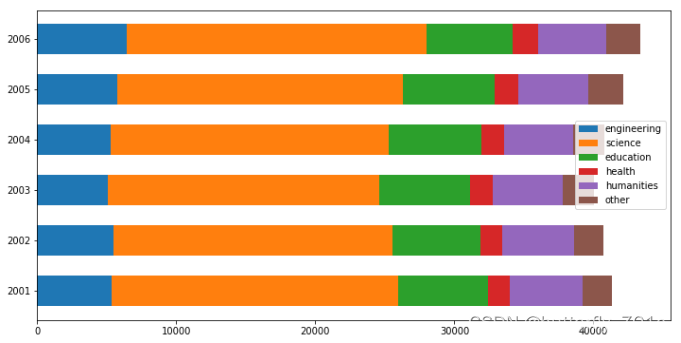
饼图能清晰地展示一组数据的分布情况。绘制饼图使用plt.pie()函数[请参考: 饼图的官方文档 ]。
我们首先介绍其最基本的调用方式:
value2001 = doctorates.values[0][1:]plt.figure()plt.pie(value2001)plt.show()输出图片如下:
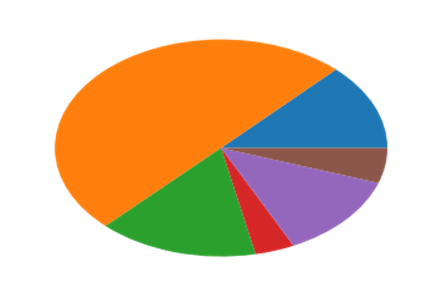
在绘制饼图的时候,有几个相对重要的参数:
1、explode,指示某个饼图中的块从圆心向外的偏出量,0为不进行偏出2、radius,饼图绘制的大小的半径值,默认值为13、wedgeprops,一个指出饼图中各个块的图像属性的字典。其中需要注意width属性,指示每个块的大小的半径值。系统内,各个块从外向内绘制。其他常用的参数类似于此前接触的同名参数,调用形式相同。这里请务必注意radius和wedgeprops中width属性的关系。这些半径值全部是绝对数字而非比例,例如半径radius为0.9的圆,遇上width为0.7时,表示在半径0.9的圆区域内,从边线向内绘制一个0.7半径的环,剩余内部半径0.2的小圆置空。这个是绘制饼图时相对有些需要仔细理解的重要内容。
除了这三个参数以及字典之外,在饼图中有许多可以利用的这些参数,包括颜色、边线、文本标记的调整等,但这些较为容易理解,因此直接在此给出一个相对复杂的饼图的例子,并在绘制这个饼图的过程中以批注逐一说明:
value2001 = doctorates.values[0][1:]labels = ['engineering', 'science', 'education', 'health', 'humanities', 'other']colors = ['red', 'yellow', 'blue', 'green', 'gray', 'brown']explode = [0.1, 0, 0, 0, 0, 0]# 设置偏移量参数列表,只有第一块进行偏移plt.figure()plt.pie(value2001,# 图形设计部分 explode = explode,# 指示各个区块从圆心向外的偏移量,#(0为不进行偏移) radius = 1.2, # 半径值,指示饼图绘制的大小, labels = labels,# 标签列表,指示每个区块的标签 colors = colors,# 颜色列表,指示每个区块的颜色 shadow = True,# 指示是否绘制阴影,默认为False startangle = 0, # 指示饼图起始的角度与x正方向的夹角,#(默认起始为自x正方向开始逆时针旋转) counterclock = False, # 指示饼图各个块顺时针还是逆时针旋转 # 文字标记设计部分 autopct='%1.2f%%', # 设置饼图上输出百分数的形式,# 当不为None时,传递格式化字符串或函数名即可 pctdistance = 0.7, # 设置在百分数偏离圆心的距离比例,默认0.6 labeldistance = 1.2, # 设置在标签偏离圆心的距离比例,默认1.1 # 其他补充参数 wedgeprops = {'edgecolor': 'w', # 边框线的颜色 'linewidth': 2, # 边框线的宽度 'width':0.4 # 指示条形图的宽度(占整个圆弧的比例)},)# 如果希望为饼图显示为正圆形,可以在其后设置如下图形参数[ 请参考:https://matplotlib.org/api/_as_gen/matplotlib.axes.Axes.set_aspect.html#matplotlib.axes.Axes.set_aspect]plt.axis('equal') # 'auto'为适应画布长宽比,'equal'为长宽相同# 给一个数值则为给定一个特定的长宽比plt.show()输出图像如下。请注意此时是在半径为1.2的圆形区域内,绘制一个宽度为0.4的环形。与此同时,我们利用了一个plt.axis()函数,用以指示饼图的显示形状为正圆形,即将长宽设置为等长:
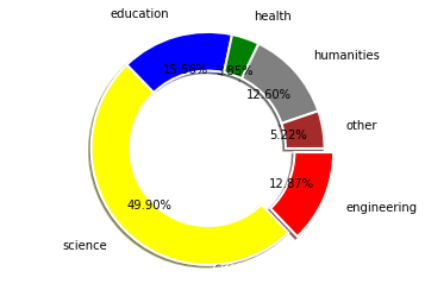
我们可以绘制数个环形的图片,将数年的数据输出在同一张饼图上,这里绘制三年的数据。这里我们就运用tab20c的cmap来获取深浅程度略有差异一组颜色,分别指示三年的分布变化(tab20c只支持20种颜色):
# 建立每年各个领域授予学位的数目的列表value2001 = doctorates.values[0][1:]value2002 = doctorates.values[1][1:]value2003 = doctorates.values[2][1:]# 定义标签和各个环的大小,一般而言间距和wedgeprops参数字典里的width相等labels = ['engineering', 'science', 'education', 'health', 'humanities', 'other']# 定义半径,r每次缩减0.2,width每次缩减0.2,就绘制了三个等宽的环r = [1, 0.8, 0.6]# 定义颜色序列cmap = plt.get_cmap("tab20c")colors01 = cmap(np.arange(6) * 4 + 0)colors02 = cmap(np.arange(6) * 4 + 1)colors03 = cmap(np.arange(6) * 4 + 2)plt.figure()plt.pie(value2001, radius = r[0],colors = colors01, \wedgeprops = {'edgecolor': 'w','width':0.2}, labels = labels)plt.pie(value2002, radius = r[1],colors = colors02, \wedgeprops = {'edgecolor': 'w','width':0.2})plt.pie(value2003, radius = r[2],colors = colors03, \wedgeprops = {'edgecolor': 'w','width':0.2})plt.axis('equal') plt.show()输出图像如下。other类全为浅灰色的原因是tab20c仅有5类共20个颜色,other超出了访问范围,因此全部取了tab20c的最后一个颜色浅灰色。不过在此,效果恰合需求:
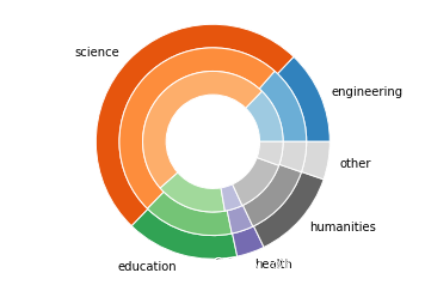
这种方式的展示在比较各种分配侧重的时候显得很直观,例如城市间第一二三产业产值占比、消费类型占比的比较等。
直方图用于观察一个变量分布情况,传递的是一维数据,返回的图形横坐标是值,纵坐标是频数或是分布概率。绘制直方图一般用函数plt.hist()[ 请参考:hist()函数官方文档]
plt.hist()函数有许多需要描述的参数,在此整理如下:
1、bins,指示整个图分多少个直方,默认值是10;如果是给出一个连续的数值序列,则每一个直方的区间为相邻序列值所划定的左闭右开区间(除了左右一个)。2、range,设置绘图的区间,默认值为样本的最小值(左端)、最大值(右端)。3、weights,样本权重,与样本等长。当weights参数设置时,直方图返回的结果不是频数而是加权的和。4、cumulative,当为False时绘制普通直方图,为True时绘制累积频数的直方图。5、bottom ,指示每个直方图的底点的位置,类似于条形图的bottom参数6、align,可选'left'、'mid'、'right',指示直方图对齐的位置,分别指示直方图的左边、中间、右边与对应值对齐7、orientation,可选'horizontal'、'vertical'。如果为horizonal,则横着画,类似于bar和barh的关系。8、density,如果为True,则将直方图的面积标准化为1(不是将频数除以样本数),使纵轴返回一个概率密度。我们使用随机采样构建一个正态分布的采样结果,来展示这个函数的调用方式,具体示例如下:
from scipy import statsnp.random.seed(15) # 令随机数固定x = stats.norm.rvs(loc = 3, scale = 2, size = 1000) #平均值为3,标准差为2plt.figure()plt.hist(x, bins = 30, range = (-5, 13), weights = np.ones(1000), cumulative = False, bottom = 0, align = 'mid', orientation = 'vertical', color = 'blue',# 各个分箱的颜色,和其他函数的区别不大 density = True, )在绘图结果之上,我们也可以顺带做一个拟合分布的曲线:
oc_fit, scale_fit = stats.norm.fit(x)plot_x = np.arange(-5, 13, 0.01)plot_y = stats.norm.pdf(plot_x, loc = loc_fit, scale = scale_fit) # 根据对应的x和y绘制拟合分布的曲线plt.plot(plot_x, plot_y, linestyle = '--', color = 'orange') plt.show()输出图像如下:
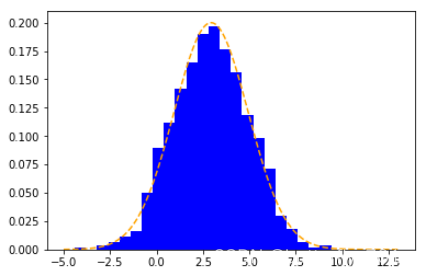
二维数据直方图[ 请参考:hist2d()函数官方文档],二维数据的直方图用函数plt.hist2d()。绘制二维数据的直方图类似于绘制一个热力图,即颜色的从高到低代表频数,横纵坐标是二维数据本身。在这个里面有部分参数和plt.hist()之中的很相似,区别主要是分箱和区间的定义方式,以及利用cmap定义直方图的颜色展示:
np.random.seed(15) # 令随机数固定x = stats.norm.rvs(loc = 3, scale = 2, size = 10000)y = stats.norm.rvs(loc = 0, scale = 1, size = 10000)figure = plt.figure()plt.hist2d(x, y, bins = [30,20], # 与此前一样,只是变成需要传递二维数组# 也可以只传一个N,代表两个维度都分N个区间 range = [[-5, 13], [-3, 3]], # 绘制横纵坐标的值域区间,传递二维列表 weights = None, # 样本权重,此时需要传递一个二维数组 alpha = 0.9, # 绘制区间的透明度 cmap = 'coolwarm' # 填充直方图颜色的cmap)plt.legend()plt.show()输出图像如下:
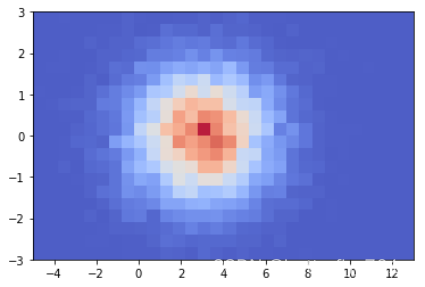
热力图实际上可以说是一种用颜色来描述数值大小的分布。在绘制热力图中,最基础的是imshow,层级图pcolormesh绘制的是一个一个的方块,而contorf绘制的是平滑的过渡曲线。但热力图绘制的是各个区间点的值,这个值对应到在直方图中时,就是我们的概率密度。我们为了能够能传递数据,就首先拿着我们刚刚的x和y,来先行计算频数和每个方框的概率密度。
步骤1:定义绘制的长和宽即区间个数。接着进行数目为num的随机采样,这里仍然以正态分布的方式采集样本:
import randomrandom.seed(20)# 固定随机数种子num = 10000# 采样数目x_width = 30y_width = 20 x = stats.norm.rvs(loc = 3, scale = 2, size = num)y = stats.norm.rvs(loc = 0, scale = 1, size = num)步骤2:设置width和height的上下区间并直接用于构建一个等差数列,这个区间基于3Delta原则计算,可调整。这里的格子中,仅保存从0.3分位数至99.7分位数;width个区间需要width + 1个元素来指示。
x_width_valuethre = np.linspace(np.percentile(x, 0.3), np.percentile(x, 99.7), x_width + 1)y_width_valuethre = np.linspace(np.percentile(y, 0.3), np.percentile(y, 99.7), y_width + 1)步骤3:计算某个区间的频数(pf)和累积的频数(cf)。注意的第一是传入的元组中,x的宽是列数,y的宽是行数,可能与我们的潜意识相反,这个问题贯穿程序。第二是需要用pandas DataFrame的切片修改,因为用numpy数组切片后再次切片做元素访问,不会修改原值。
z_pf = pd.DataFrame(np.zeros((y_width, x_width)))z_cf = pd.DataFrame(np.zeros((y_width, x_width)))for x_tmp, y_tmp in zip(x, y): z_pf.iloc[(y_width_valuethre[1:] > y_tmp) & (y_width_valuethre[:-1] < y_tmp), (x_width_valuethre[1:] > x_tmp) & (x_width_valuethre[:-1] < x_tmp),] += 1 z_cf.iloc[(y_width_valuethre[1:] > y_tmp), (x_width_valuethre[1:] > x_tmp)] += 1 步骤4:利用累积频数除以总样本数可得累积概率分布(z_cd)。利用每一个区间的频数除以总样本数作为概率值,之后对每个区间的面积进行标准化(将总面积标准化为1),得到最终的概率密度(z_pd):
z_pd, z_cd = z_pf.copy(), z_cf.copy()area = np.ptp(x) * np.ptp(y)x_thre_diff, y_thre_diff = np.diff(x_width_valuethre), np.diff(y_width_valuethre)for i in range(x_width): for j in range(y_width): z_pd.iloc[j, i] /= (num * x_thre_diff[i] * y_thre_diff[j]) z_cd.iloc[j, i] /= (num)z_pd, z_cd = np.array(z_pd), np.array(z_cd)最后,我们将这两者进行保存成为pickle文件:
import picklefilename_z_pd = 'lesson11\\z_pd.pkl'filename_z_cd = 'lesson11\\z_cd.pkl'file_z_pd = open(filename_z_pd, 'wb') file_z_cd = open(filename_z_cd, 'wb') pickle.dump(z_pd, file_z_pd)pickle.dump(z_cd, file_z_cd)file_z_pd.close()file_z_cd.close()我们首先将数据读取出来,这个步骤对后面的plt.pcolormesh()函数和plt.contourf()函数相同:
import picklefilename_z_pd = 'lesson11\\z_pd.pkl'filename_z_cd = 'lesson11\\z_cd.pkl'file_z_pd = open(filename_z_pd, 'rb') file_z_cd = open(filename_z_cd, 'rb')z_pd = pickle.load(file_z_pd)z_cd = pickle.load(file_z_cd)import matplotlib.pyplot as pltplt.imshow(z_pd)输出图像如下:
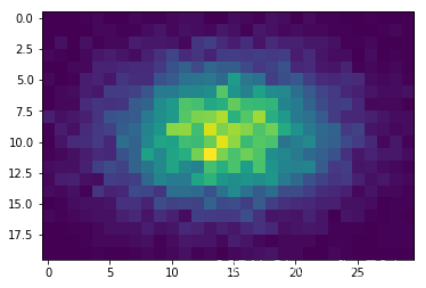
对于它,我们也有一些重要的修饰参数:
1、X,传入的数据,至少是一个二维数组,但也可以传入一个(M,N,3)或是(M,N,4)的三维数组,最后一维数组标记的是颜色(3维维RGB,4维为RGBA)。2、cmap,待使用颜色序列cmap,用以映射数值与对应颜色。3、aspect,类似于饼图中的plt.axis()函数,可选'equal'或'auto'。equal下,各个像素点(注意是每一个小方块)保持为正方形,即图像长宽为矩阵的长宽。4、interpolation,颜色的插值方式,可不调整。5、origin,指示数组的[0, 0]点是在左上方还是左下方,可选'upper'或'lower',默认为'upper'。6、extent,指示左、右、下、上的数值边界,原有的像素点会被压缩和拉伸。我们集中调用一个例子,进行绘图部分:
plt.figure(figsize = (8, 6))fig = plt.GCf()ax = plt.gca()im = ax.imshow(z_pd, cmap = plt.get_cmap('jet'), aspect = 'equal', interpolation = 'nearest', origin = 'lower', extent = (20, 40, 5, 20), alpha = 0.8 # 图像的透明度)最终输出一个带颜色标尺的图形:
fig.colorbar(im, # 待为之绘制的图像 ax = ax,# 待绘制标尺图像所属的axe对象 extend = 'max' # 指示上下是否绘制一个尖头作为顶端,# 可选'neither','both','min','max')plt.show()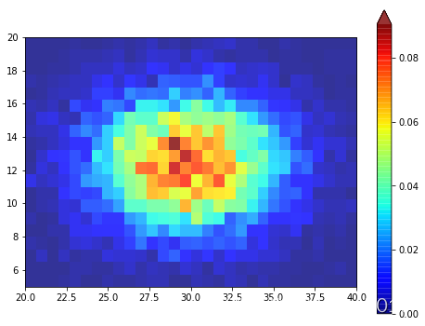
相比于imshow绘制时是每一个点绘制一个颜色块,在pcolormash中,每一个实际绘制的样本点,实际上是由x和y所环绕的矩形。
具体示例如下:
#准备数据import randomfrom scipy import statsrandom.seed(20)# 固定随机数种子num = 10000# 采样数目x_width = 30y_width = 20 x = stats.norm.rvs(loc = 3, scale = 2, size = num)y = stats.norm.rvs(loc = 0, scale = 1, size = num)x_width_valuethre = np.linspace(np.percentile(x, 0.3), np.percentile(x, 99.7), x_width + 1)y_width_valuethre = np.linspace(np.percentile(y, 0.3), np.percentile(y, 99.7), y_width + 1)x, y = [], []# 构建这个区间,重新定义x和yfor ythre_tmp in y_width_valuethre: y.append([ythre_tmp] * (x_width + 1)) x.append(x_width_valuethre)x = np.array(x)y = np.array(y)我们也结合上面的x、y和上述例子来调用这个函数,以观察效果。需要指出的是,x和y可以不给出,只给出z_pd这样同样能完成图像的绘制,但横纵坐标的绘制结果会与plt.imshow()函数相同,给出x、y之后横纵坐标会参考x和y进行设置:
plt.figure(figsize = (8, 6))ax, fig = plt.gca(), plt.gcf()im = ax.pcolormesh(x, y, z_pd, # x和y可以不给出# 届时绘制的结果和imshow一样 cmap = plt.get_cmap('jet'), # cmap颜色系统 alpha = 0.8, # 透明度 edgecolors = None # 每个色块边缘的颜色,可选'none'、None、'face'、color、color sequence五种,分别指示无颜色、内置基础色、临近格子颜色或是自定义颜色(序列))fig.colorbar(im, ax = ax)plt.show()输出图像如下:

我们可以绘制等高线图plt.contorf()和plt.contor(),其中,plt.contorf()绘制的是填充的等高线区间,plt.contor()绘制的是等高线的线本身,它的x和y也不是必须的,但如果给出x和y时,和刚刚的x和y稍有不同。
我们简单讲解一下即可,仅用其少数几个参数:
plt.figure(figsize = (8, 6))ax, fig = plt.gca(), plt.gcf()# 绘制等高线的填充区间cf = ax.contourf(x[:-1, :-1], y[:-1, :-1], z_pd, 10, # 指示颜色标尺分为多少格,# 也即等高线的填充区间有多少个 cmap = plt.get_cmap('jet'), alpha = 1# 设置不透明度)# 绘制等高线的线,以白色等高线颜色ax.contour(x[:-1, :-1], y[:-1, :-1], z_pd, 10,# 设置等高线的条数,和前面保持一致colors = 'w',# 设置等高线的颜色,也可以用cmap设置alpha = 1)fig.colorbar(cf, ax = ax)ax.set_title('contourf with levels')plt.show()输出图像如下:
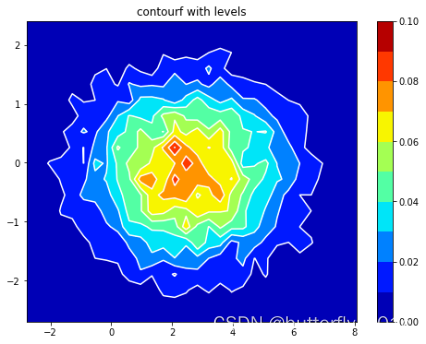
箱线图绘制的是每个列数据的箱体和异常点。使用plt.boxplot函数,它的详细参数介绍如下:
(1)notch,若为False则绘制一个长方形,若为True则绘制一个槽口,这个刻槽描述了在中位数上下的置信区间。(2)sym,异常点的表示形式,如果为空字符串或None则不绘制,否则类似于11.2.2节末尾的解读标记点字符串的方式绘制异常值的点。(3)vert,设置图像是否水平或若为True,则表示为垂直绘图,否则为水平绘图(4)whis,计IQR为上下四分位数(Q1和Q3)的差,指示低于Q1 - whis * IQR和高于Q3 + whis * IQR的值作为异常值并指示(5)positions,指示先后绘制的列的下标顺序,默认是range(1, N+1)(6)widths,绘制箱体的宽度。(7)showmeans,指示是否显示箱体的平均值。具体示例如下:
plt.figure()plt.boxplot(np.array(trees), notch = True, sym = 'b+', # 异常点绘制蓝色的加号 vert = True, whis = 1, positions = [3, 2, 1], widths = 0.4, showmeans = True)plt.show()输出图像如下:
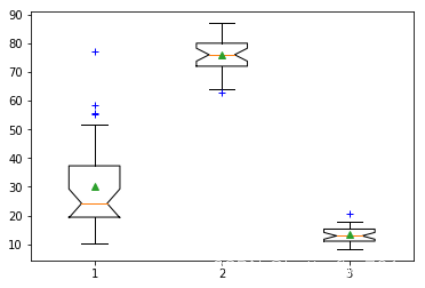
小提琴图是同时描述数据上下分布和数据密度的图形,使用plt.violinplot函数,提琴的主要参数介绍如下,和箱线图的主要参数很相似:
(1)vert:若为True,则表示为垂直绘图,否则为水平绘图。(2)widths:绘制小提琴的宽度。(3)positions:同箱线图,指示先后绘制的列的下标顺序,默认是range(1, N+1)。(4)showmeans:指示是否显示平均值。(5)showextrema:指示是否显示异常值。(6)showmedians:指示是否显示中位数在此,我们同样用一个例子来综合运用上面各个参数,来展示各参数实际效果:
plt.figure()plt.violinplot(np.array(trees), vert = True, widths= 0.6, positions = [3, 2, 1], showmeans = True, showextrema = True, showmedians = True, )plt.show()输出图像如下:
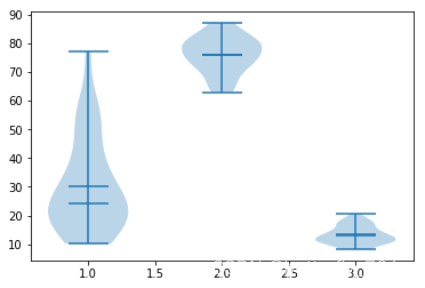
以上就是在数据分析中常用到的可视化图形,下节我们将补充对于图形属性设置函数的讲解。
对于缺乏Python基础的同仁,可以通过免费专栏🔥《Python学习笔记(基础)》从零开始学习Python
请始终相信“Done is better than perfect” ,不要过分追求完美,即刻行动就是最好的开始, 一个模块一个模块地积累和练习,必将有所收获。
还有其他的问题欢迎在评论区留言📝!
[版权申明] 非商业目的注明出处可自由转载,转载请标明出处!!!
博客:butterfly_701c
来源地址:https://blog.csdn.net/jinwei94/article/details/127090693
--结束END--
本文标题: Python学习笔记(11-2):matplotlib绘图——图形绘制函数
本文链接: https://www.lsjlt.com/news/452690.html(转载时请注明来源链接)
有问题或投稿请发送至: 邮箱/279061341@qq.com QQ/279061341
下载Word文档到电脑,方便收藏和打印~
2024-03-01
2024-03-01
2024-03-01
2024-02-29
2024-02-29
2024-02-29
2024-02-29
2024-02-29
2024-02-29
2024-02-29
回答
回答
回答
回答
回答
回答
回答
回答
回答
回答
0